【Instagram予約投稿ツールマニュアル】フィード投稿のやり方
はじめに
このページでは Instagram予約投稿ツールでのフィード投稿の予約投稿方法を解説します。
予約投稿の方法
画像の指定には下記が可能です。
- Google DriveにアップロードしたメディアのファイルURL
- Google Driveにアップロードしたメディアを格納したフォルダURL
- その他オンラインストレージ(DropBoxなど)のファイルの直接URL

フィード投稿のような、一度に複数の画像を投稿したい場合にはフォルダURLを利用すればフォルダに格納している画像を一括で指定ができるため予約処理が効率化できます。
その他別のオンラインストレージも利用可能な場合がありますが、未検証となります。
1. フィード投稿のやり方
[予約投稿シート]に移動し、B列のセルに投稿したいメディアのURLを入力します。
Google DriveファイルURLの場合
- 投稿したい画像を事前にGoogle Driveにアップロードします。
- アップロードした画像の[⋮] > [共有] > [リンクをコピー]をクリックします。
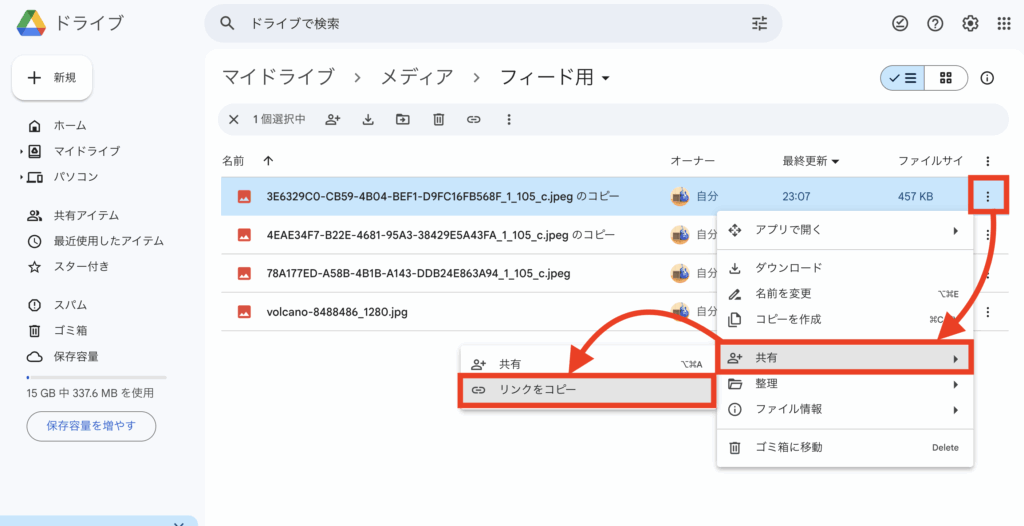
- コピーしたURLをツールの[メディアURL]列に貼り付けます。
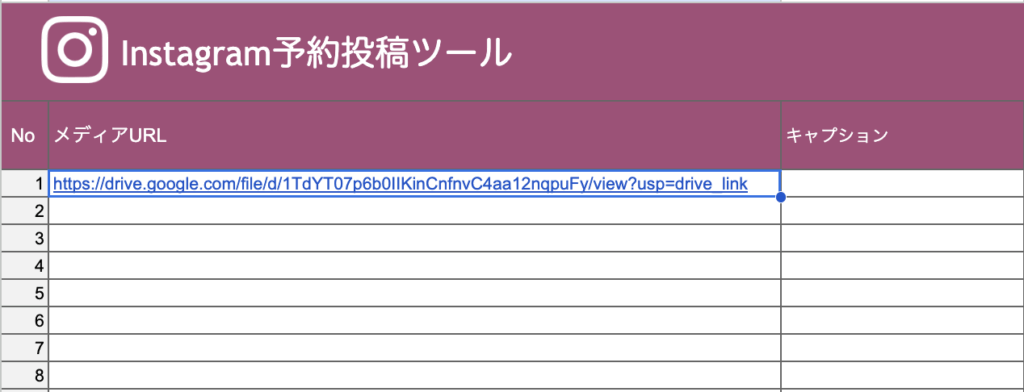
複数画像を投稿したい場合には、リンクを改行の上記載してください。
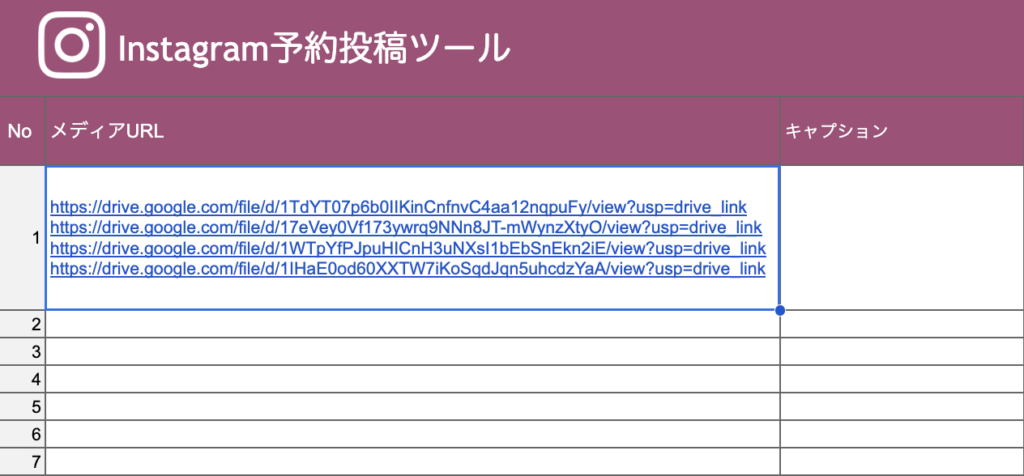
Google DriveフォルダURLの場合
- 投稿したい画像を事前にGoogle Driveにアップロードします。
- アップロードした画像が格納されているフォルダのアドレスバーからURLをコピーします。
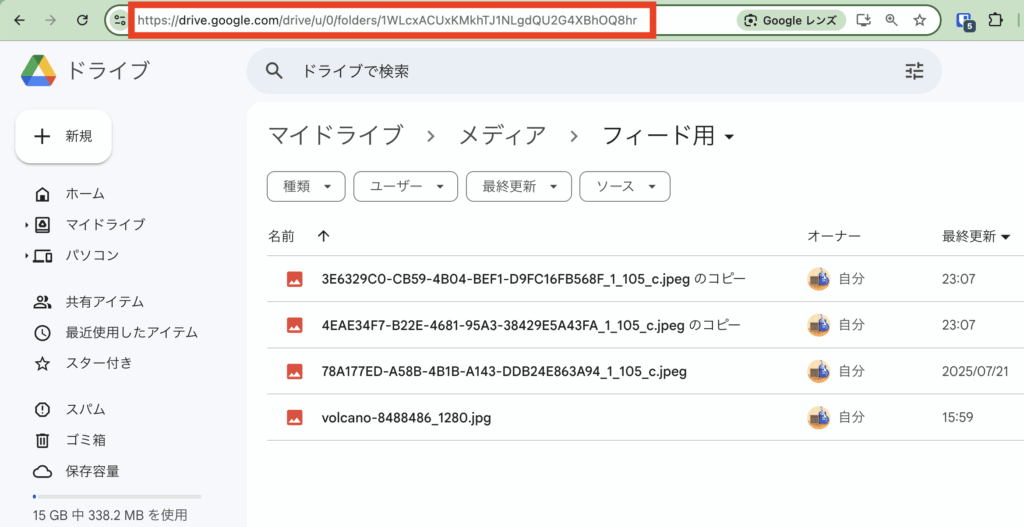
- コピーしたURLをツールの[メディアURL]列に貼り付けます。
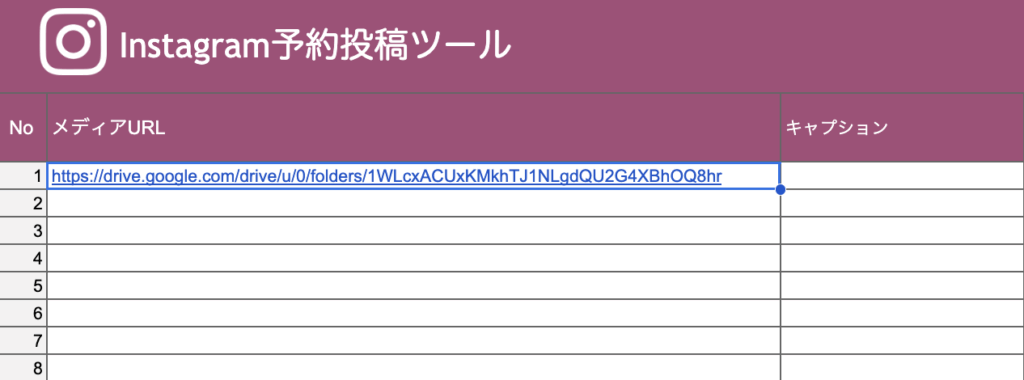
その他オンラインストレージの場合
本ページの最後にDropBoxの場合のURL指定方法を載せておりますのでご参考の上、B列の[メディアURL]列に貼り付けてください。
C列のセルには投稿内容に添えたいテキストを入力します。
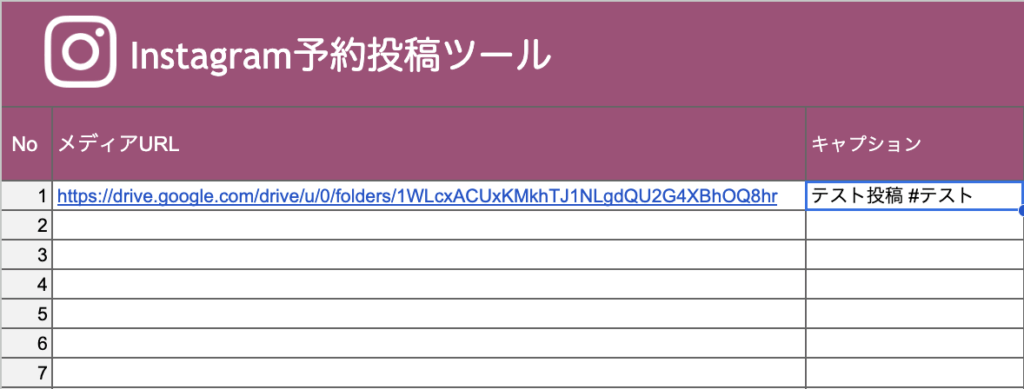
D列のセルにはドロップダウンで投稿方法が選択できます。
[フィード]を選択します。
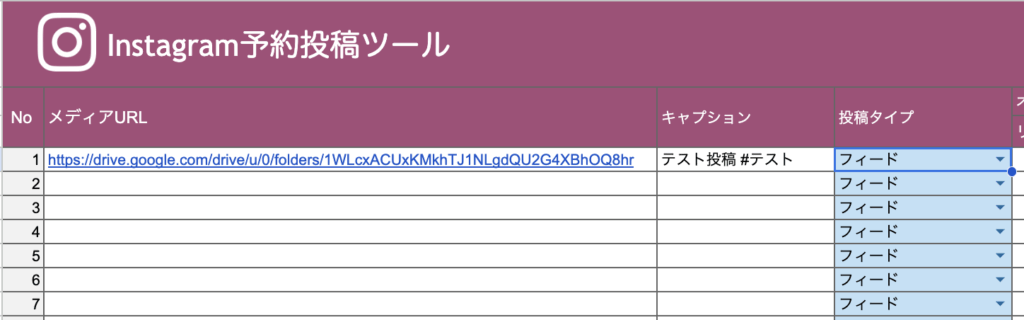
スプレッドシートの上部メニュー[★予約投稿メニュー]>[投稿予約]をクリックします。
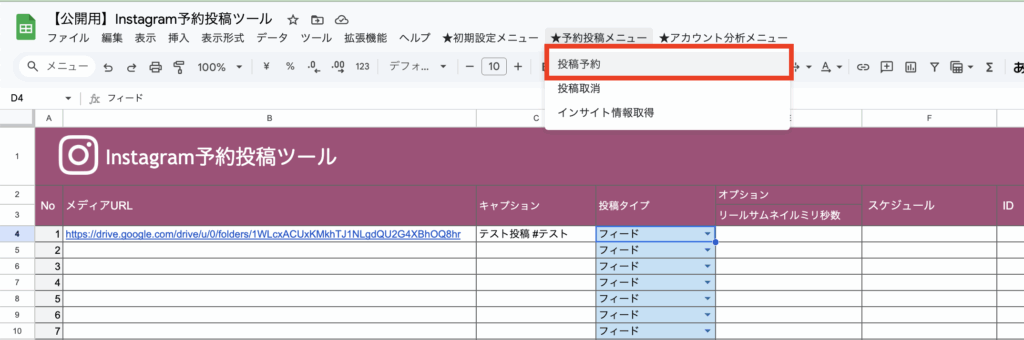
モーダルが表示されます。以下の情報を入力し、[予約]をクリックします。
- No : 予約を行う行のA列に記載の番号
- 日時 : 予約を実施する日時
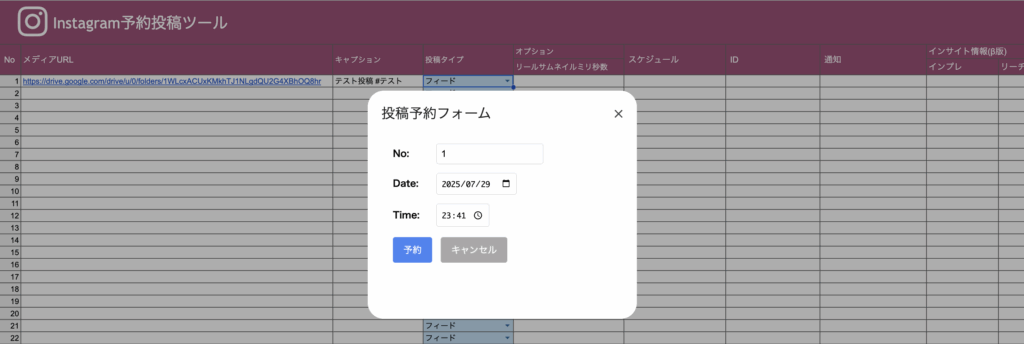
予約が完了すると、[スケジュール]セルに自動的に予約した時刻が入力されます。

予約した時刻になると自動的に投稿されます。
正常に完了すると[ID]列に投稿IDが、エラーが発生し投稿に失敗すると[通知]列にエラー内容が記載されます。

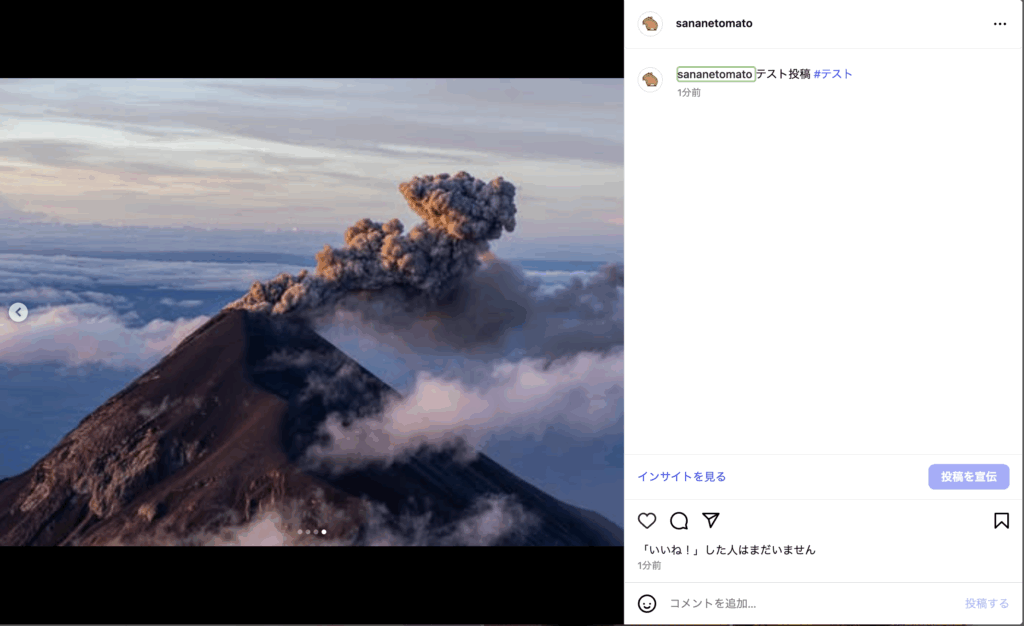
フィード投稿の制限について
- 1つのポストに添付できる画像は10枚までです。
- 本ツールではフィード投稿において、動画の投稿はできません。
※参考URL:Instagram API公式ドキュメント
カラースペース:sRGB。画像で他の色空間を使用している場合、sRGBに変換されます。
画像ファイル形式
画像ファイル形式:「JPEG」のみ
MPOやJPSなどの拡張JPEG形式はサポートされていません。
ファイルサイズ:最大8 MB
アスペクト比:4:5から1.91:1までの範囲内
最小幅:320 (必要な場合、この最小幅まで拡大されます)
最大幅:1440 (必要な場合、この最大幅まで縮小されます)
高さ:幅とアスペクト比に応じて可変
DropBoxを利用する場合
まず、DropBoxにアクセスします。
投稿したい動画や画像を用意し、アップロードします。
アップロードしたら、[共有]をクリックします。
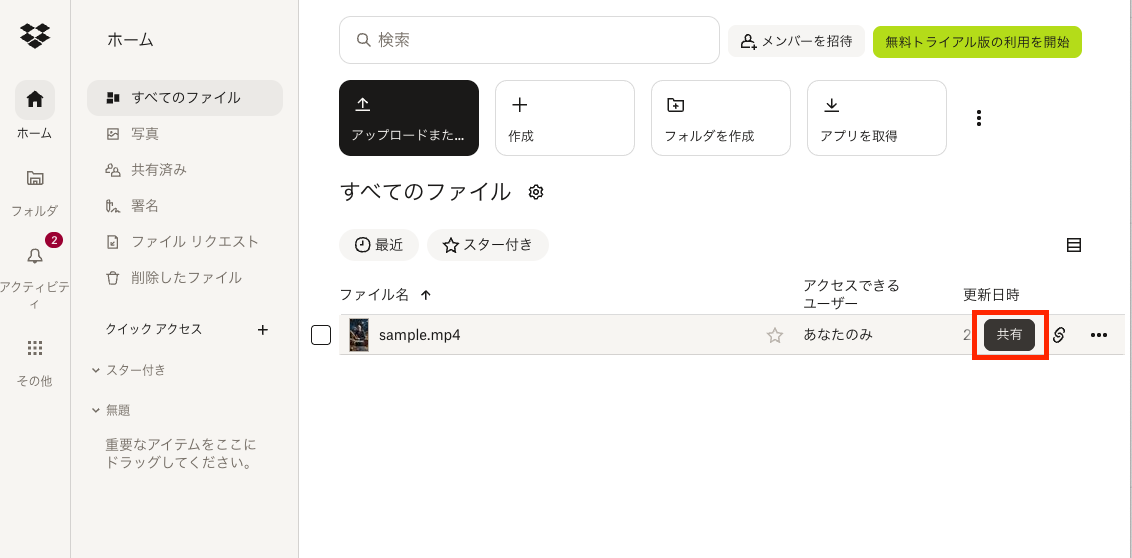
[リンクをコピー]をクリックします。
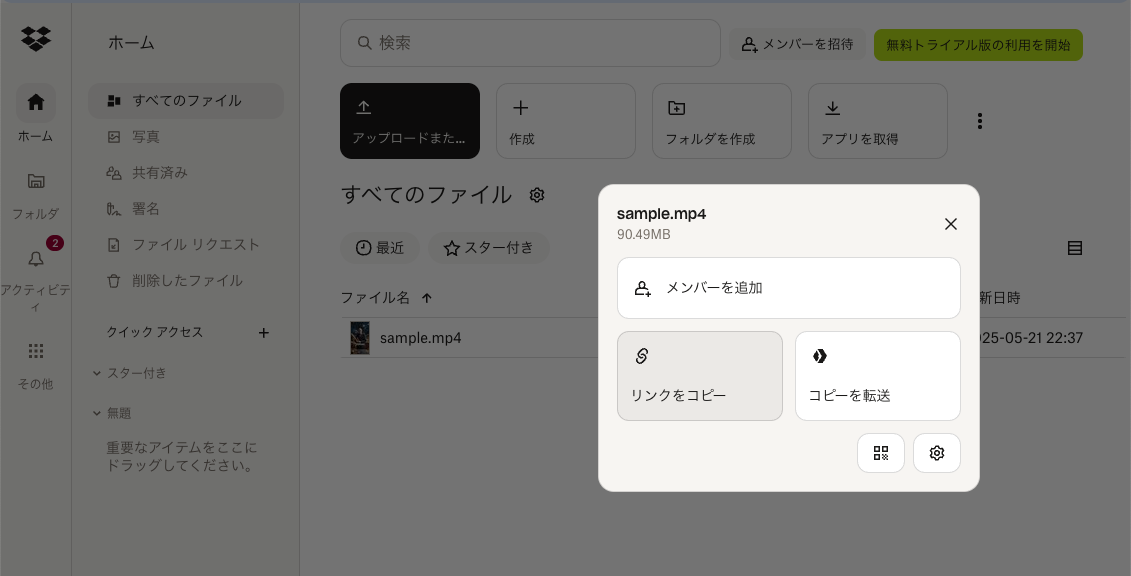

取得したリンクではInstagram側で処理ができないため、この後の手順で直接リンク形式に変更します。
下記記事を参考に、コピーしたURLを編集してください。
修正前
https://www.dropbox.com/scl/fi/XXXXXXXXXXXXX/sample.mp4?rlkey=XXXXXXXXXXXXXXXXXXXXX=kcausk11&dl=0修正後
https://dl.dropboxusercontent.com/scl/fi/XXXXXXXXXXXX/.mp4?rlkey=XXXXXXXXXXXXXXXXXX&st=oygbjyae[メディアURL]列に編集したファイルのURLを記載します。
URLの記載後、投稿の予約を行うことで時間になるとメディア付きの投稿を行います。

